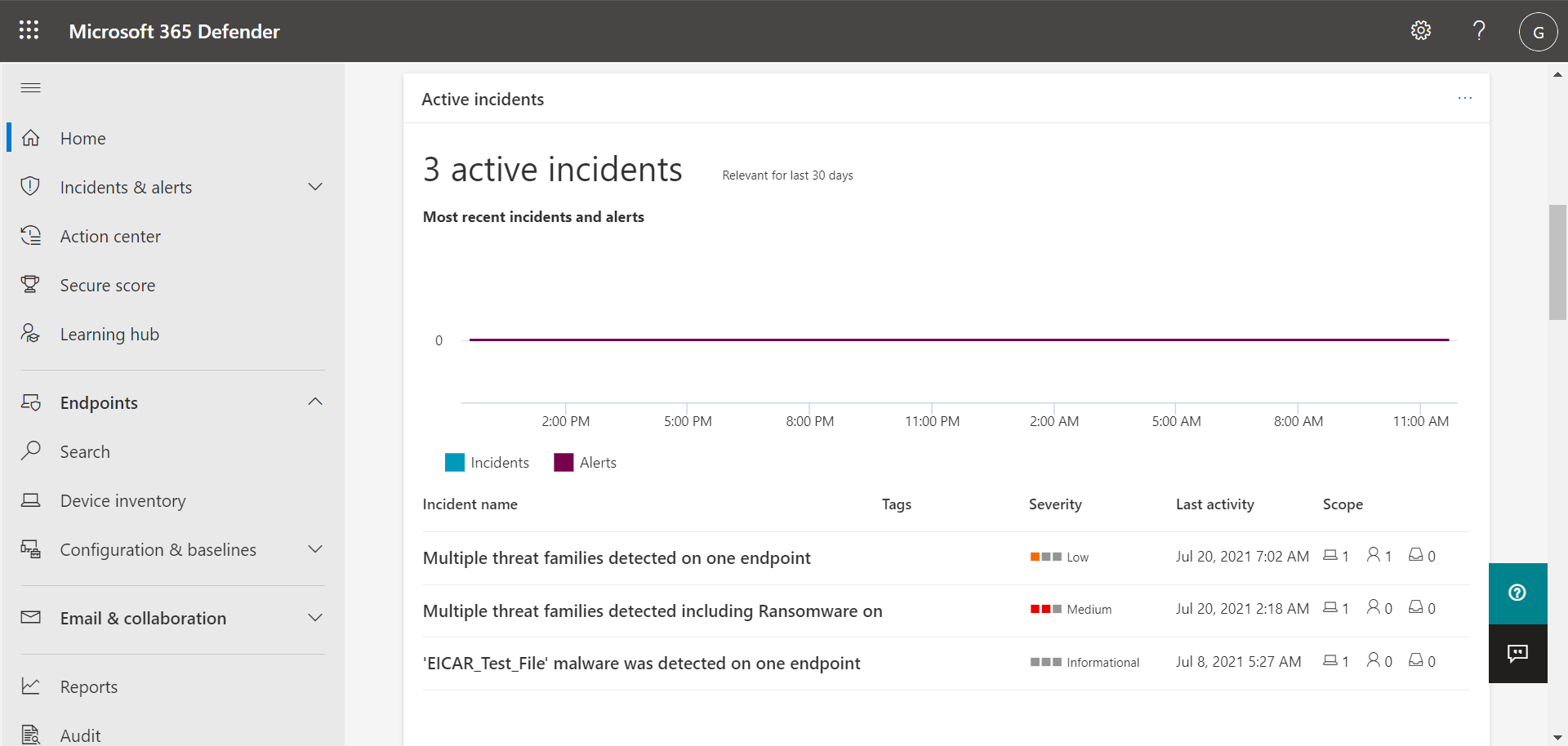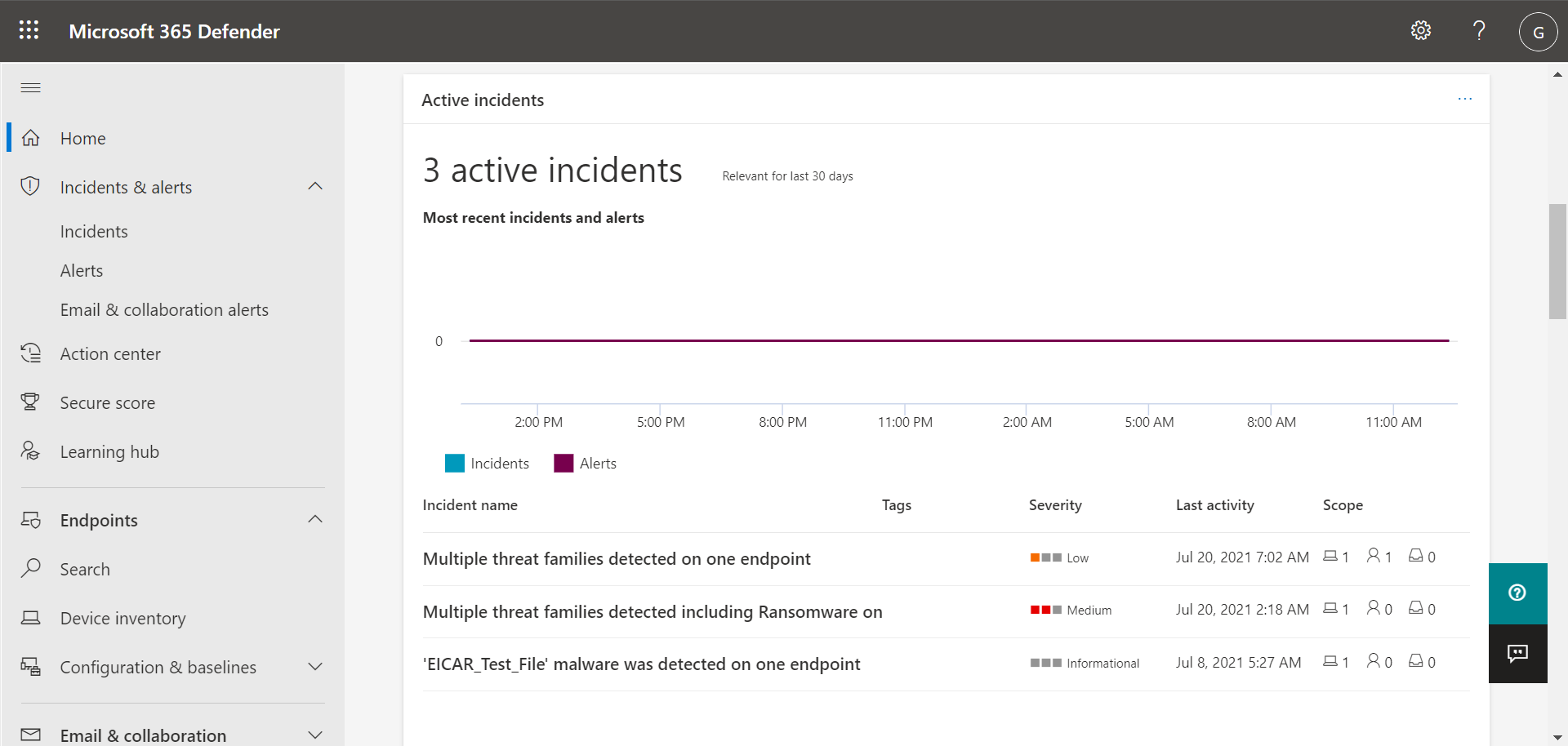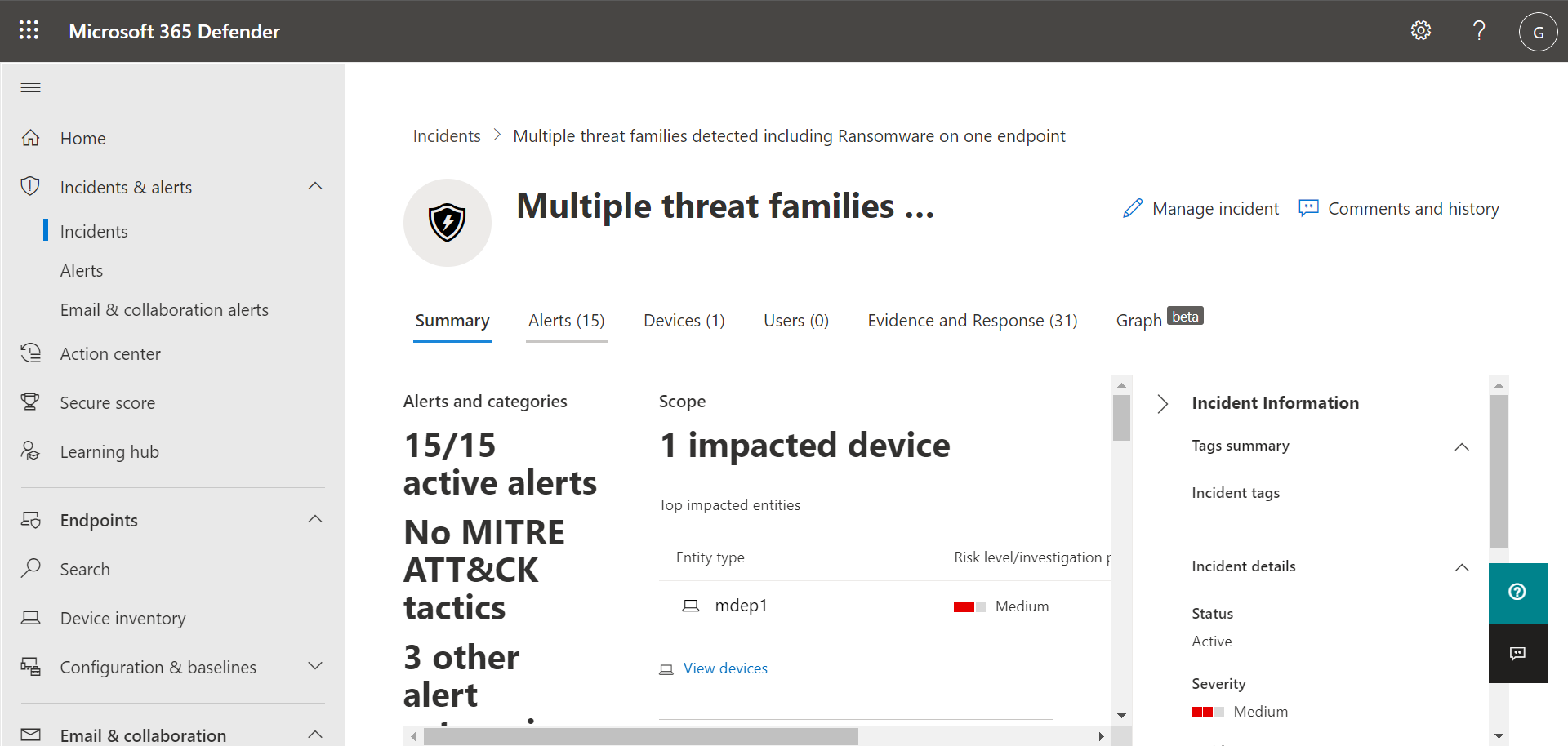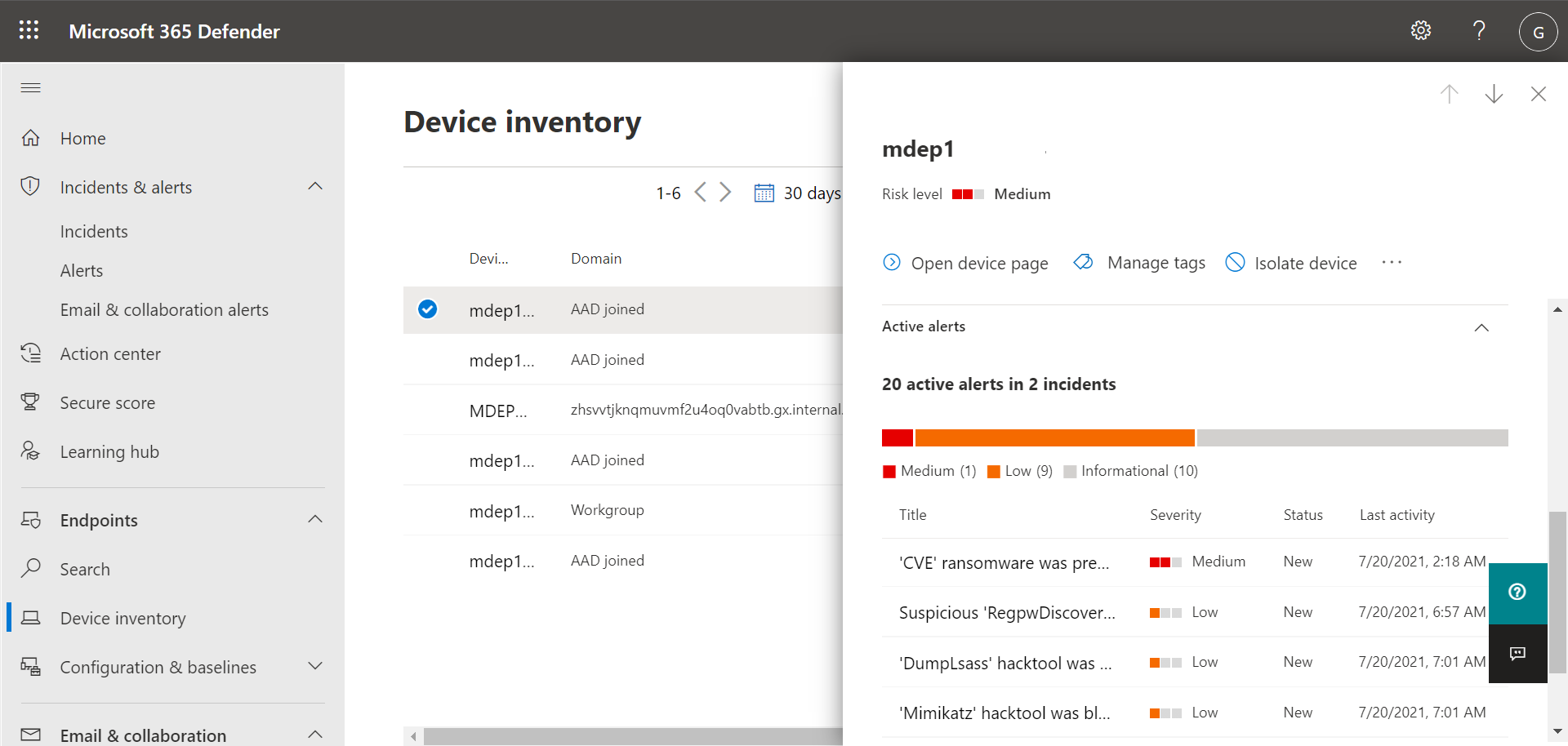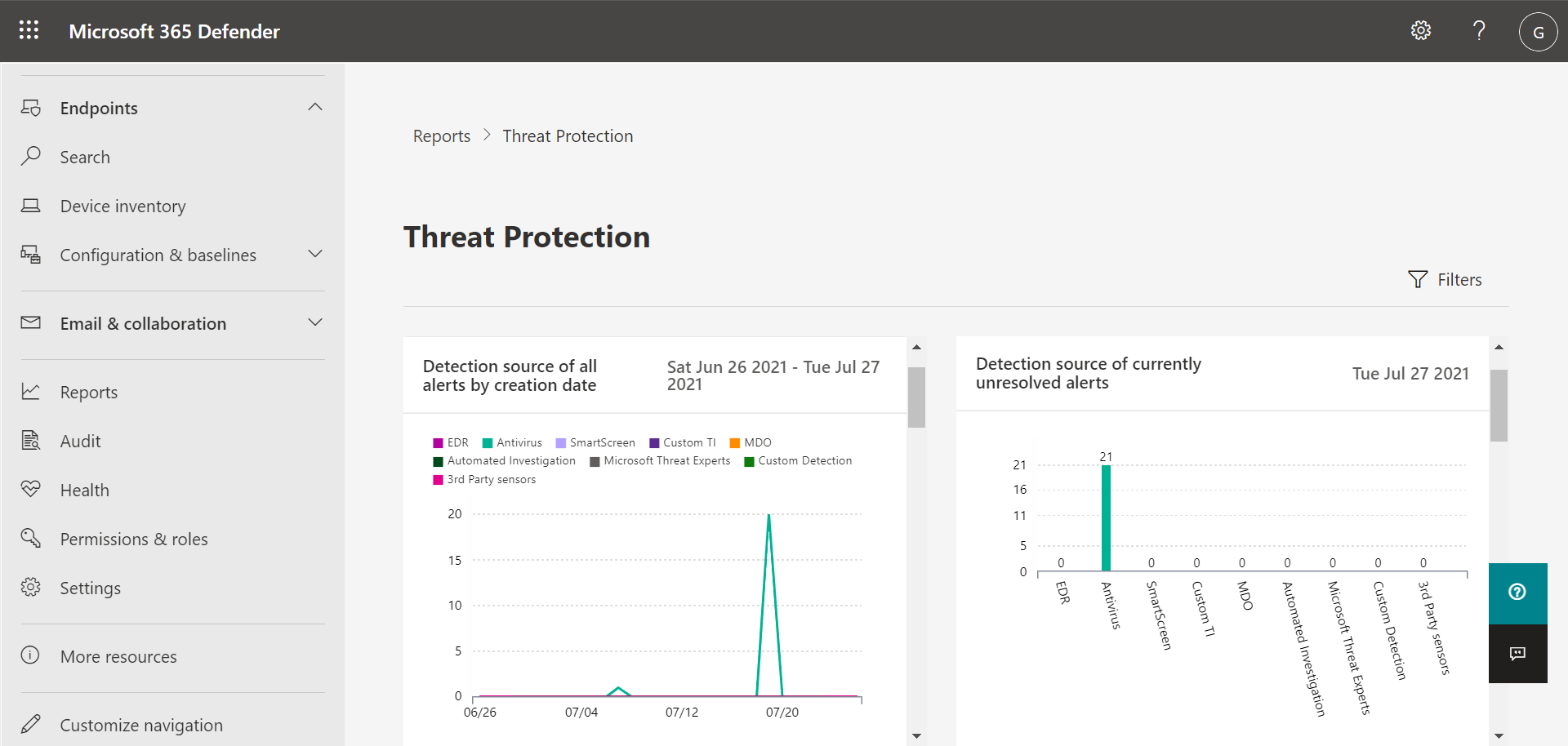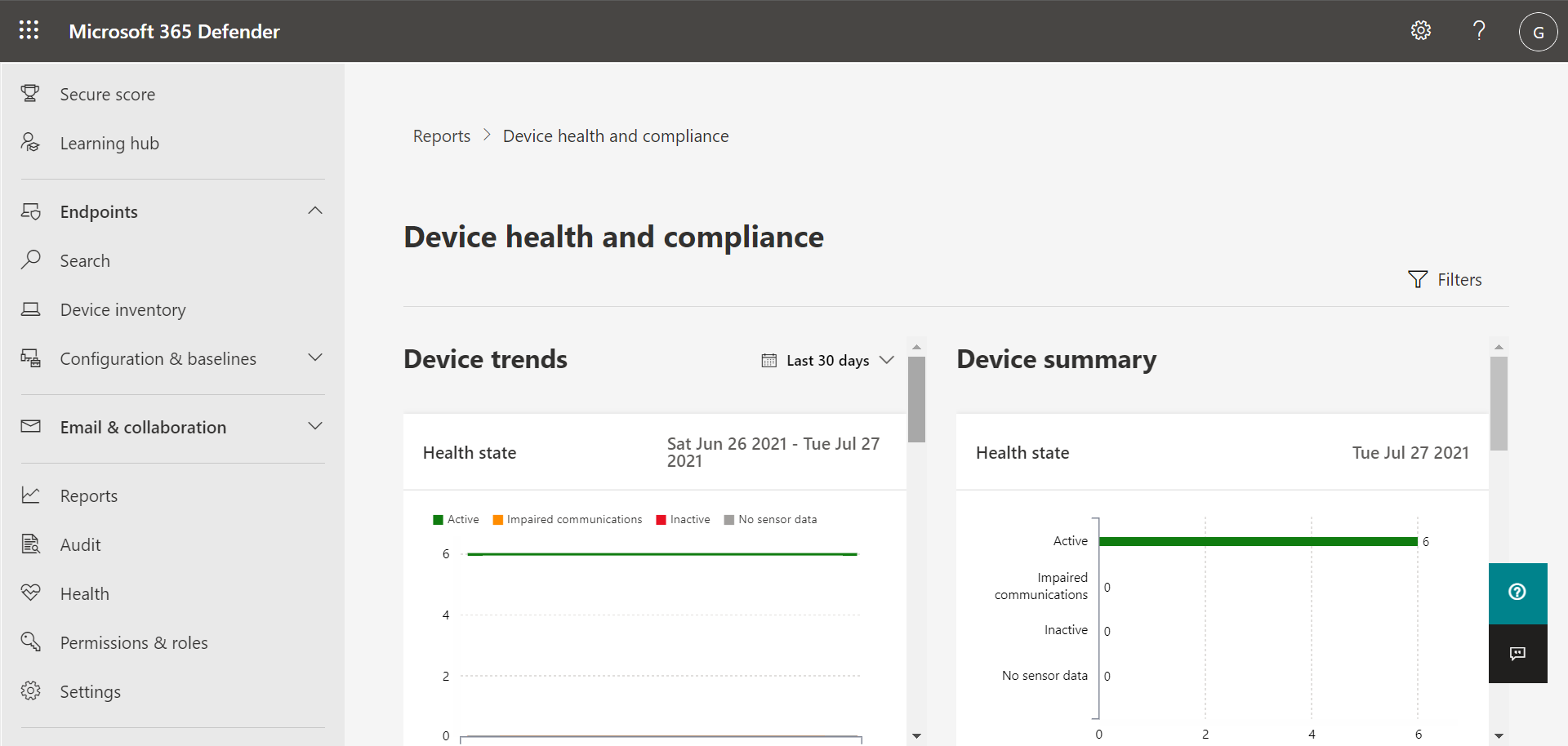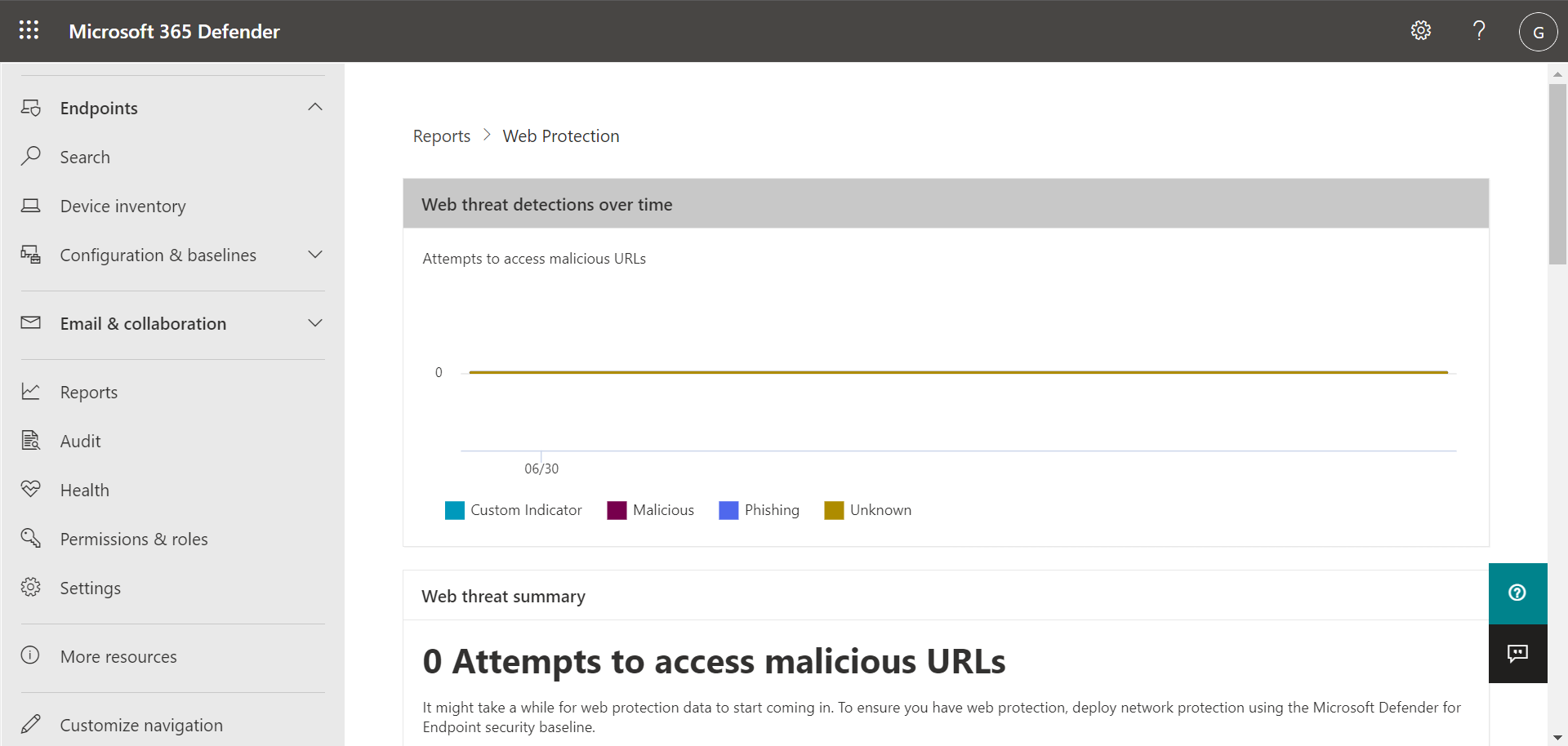Introdução ao plano 1 do Microsoft Defender para Ponto de Extremidade
Aplica-se a:
- Plano 1 do Microsoft Defender para Ponto de Extremidade
- Plano 2 do Microsoft Defender para Ponto de Extremidade
O portal Microsoft Defender (https://security.microsoft.com) permite exibir informações sobre ameaças detectadas, gerenciar alertas e incidentes, tomar todas as ações necessárias sobre ameaças detectadas e gerenciar dispositivos. O portal Microsoft Defender é onde você pode começar a interagir com as funcionalidades de proteção contra ameaças que você obtém com o Plano 1 do Defender para Ponto de Extremidade. As seções a seguir descrevem como começar:
- O portal Microsoft Defender
- Exibir e gerenciar incidentes & alertas
- Gerenciamento de dispositivos
- Exibindo relatórios
O portal Microsoft Defender
O portal Microsoft Defender (https://security.microsoft.com) é onde você exibe alertas, gerencia dispositivos e exibe relatórios. Ao entrar no portal Microsoft Defender, você começa com a página Inicial, que se assemelha à seguinte imagem:
A página Inicial fornece à sua equipe de segurança uma exibição agregada instantâneo de alertas, status de dispositivo e ameaças detectadas. Microsoft Defender XDR é configurado para que sua equipe de operações de segurança possa encontrar as informações que estão procurando de forma rápida e fácil.
Observação
Nossos exemplos mostrados neste artigo podem ser diferentes do que você vê em seu portal de Microsoft Defender. O que você vê em seu portal depende de suas licenças e permissões. Além disso, sua equipe de segurança pode personalizar o portal da sua organização adicionando, removendo e reorganizando cartões.
Cartões realçam informações de chave e incluem recomendações
A página Inicial inclui cartões, como os incidentes ativos cartão mostrados na seguinte imagem:
O cartão fornece informações rapidamente, juntamente com um link ou botão que você pode selecionar para exibir informações mais detalhadas. Referindo-se ao nosso exemplo de incidentes ativos cartão, podemos selecionar Exibir todos os incidentes para navegar até nossa lista de incidentes.
A barra de navegação facilita a localização de alertas, o Centro de Ações e muito mais
A barra de navegação no lado esquerdo da tela permite que você se mova facilmente entre incidentes, alertas, centro de ação, relatórios e configurações. A tabela a seguir descreve a barra de navegação.
| Item da barra de navegação | Descrição |
|---|---|
| Página Inicial | Navega até a página Inicial do portal Microsoft Defender. |
| Incidentes & alertas | Expande para mostrar Incidentes e Alertas. |
| Incidentes & alertas>Incidentes | Navega até a lista Incidentes . Os incidentes são criados quando os alertas são disparados e/ou ameaças são detectadas. Por padrão, a lista Incidentes exibe dados dos últimos 30 dias, com o incidente mais recente listado primeiro. Para saber mais, confira Incidentes. |
| Incidentes & alertas>Alertas | Navega até a lista Alertas (também chamada de fila alertas). Os alertas são disparados quando um arquivo, processo ou comportamento suspeito ou mal-intencionado é detectado. Por padrão, a lista Alertas exibe dados dos últimos 30 dias, com o alerta mais recente listado primeiro. Para saber mais, confira Alertas. |
| Incidentes & alertas>Email & alertas de colaboração | Se sua assinatura incluir Microsoft Defender para Office 365, os alertas serão gerados quando possíveis ameaças são detectadas em arquivos de email e office. |
| Ações & envios>Centro de ações | Navega até o Centro de Ações, que rastreia ações de correção e resposta manual. O Centro de Ações rastreia atividades como estas: - Microsoft Defender Antivírus encontra um arquivo mal-intencionado e bloqueia/remove esse arquivo. - Sua equipe de segurança isola um dispositivo. – O Defender para Ponto de Extremidade detecta e coloca em quarentena um arquivo. Para saber mais, confira Centro de ações. |
| Ações & envios>Submissões | Navega até o portal de envios unificados, onde os administradores podem enviar arquivos à Microsoft para revisão. Para saber mais, confira Enviar arquivos no Microsoft Defender para Ponto de Extremidade. |
| Pontuação segura | Exibe uma representação da postura de segurança da sua organização junto com uma lista de ações e métricas recomendadas. Para saber mais, confira Pontuação segura da Microsoft. |
| Hub de aprendizagem | Navega até uma lista de caminhos de aprendizagem que você pode acessar para saber mais sobre os recursos de segurança do Microsoft 365. |
| Ensaios | Navega até uma lista de assinaturas gratuitas de avaliação do Microsoft 365 que você pode iniciar. Iniciar uma avaliação ajuda você a tomar decisões informadas sobre compras ou atualizações. Determinados termos e condições se aplicam. Consulte termos e condições de avaliação do Microsoft 365. |
| Catálogo de parceiros | Se você estiver procurando um parceiro da Microsoft para ajudá-lo com sua segurança e outras configurações, marcar as listas de parceiros neste catálogo. |
| Ativos>Dispositivos | Navega até sua lista de dispositivos integrados ao Defender para Ponto de Extremidade. Fornece informações sobre dispositivos, como sua exposição e níveis de risco. Para saber mais, confira Inventário de dispositivos. |
| Extremidade>Gerenciamento de> configuraçãoPainel | Navega até um dashboard com cartões que mostram seu estado de segurança atual com links para melhorar sua pontuação, configurar seus recursos, integrar dispositivos e saber mais sobre suas funcionalidades. |
| Relatórios | Navega até seus relatórios, como seu relatório de proteção contra ameaças, relatório de integridade e conformidade do dispositivo e seu relatório de proteção da Web. |
| Integridade | Inclui links para o centro de mensagens e Integridade do serviço. |
| Saúde>Integridade do serviço | Navega até a página Integridade do serviço no Centro de administração do Microsoft 365. Esta página permite exibir status de integridade em todos os serviços disponíveis com as assinaturas da sua organização. |
| Saúde>Centro de mensagens | Navega até o centro de mensagens no Centro de administração do Microsoft 365. O Centro de Mensagens fornece informações sobre alterações planejadas. Cada mensagem descreve o que está por vir, como isso pode afetar os usuários e como gerenciar alterações. |
| Permissões & funções | Permite que você conceda permissões para usar o portal Microsoft Defender. As permissões são concedidas por meio de funções no Microsoft Entra ID. Selecione uma função e um painel de sobrevoo será exibido. O flyout contém um link para Microsoft Entra ID em que você pode adicionar ou remover membros em um grupo de funções. Para saber mais, confira Gerenciar acesso ao portal usando o controle de acesso baseado em função. |
| Configurações | Navega até configurações gerais para seu portal de Microsoft Defender (listado como Central de Segurança) e Defender para Ponto de Extremidade (listado como Pontos de Extremidade). Para saber mais, confira Configurações. |
| Mais recursos | Exibe uma lista de mais portais e centros, como Microsoft Entra ID e o portal de conformidade do Microsoft Purview. Para saber mais, confira Portais de segurança da Microsoft e centros de administração. |
Dica
Para saber mais, confira a visão geral do portal Microsoft Defender.
Exibir e gerenciar incidentes & alertas
Ao entrar no portal do Microsoft Defender, certifique-se de exibir e gerenciar seus incidentes e alertas. Comece com sua lista de incidentes . A imagem a seguir mostra uma lista de incidentes, incluindo um com alta gravidade e outro com gravidade média.
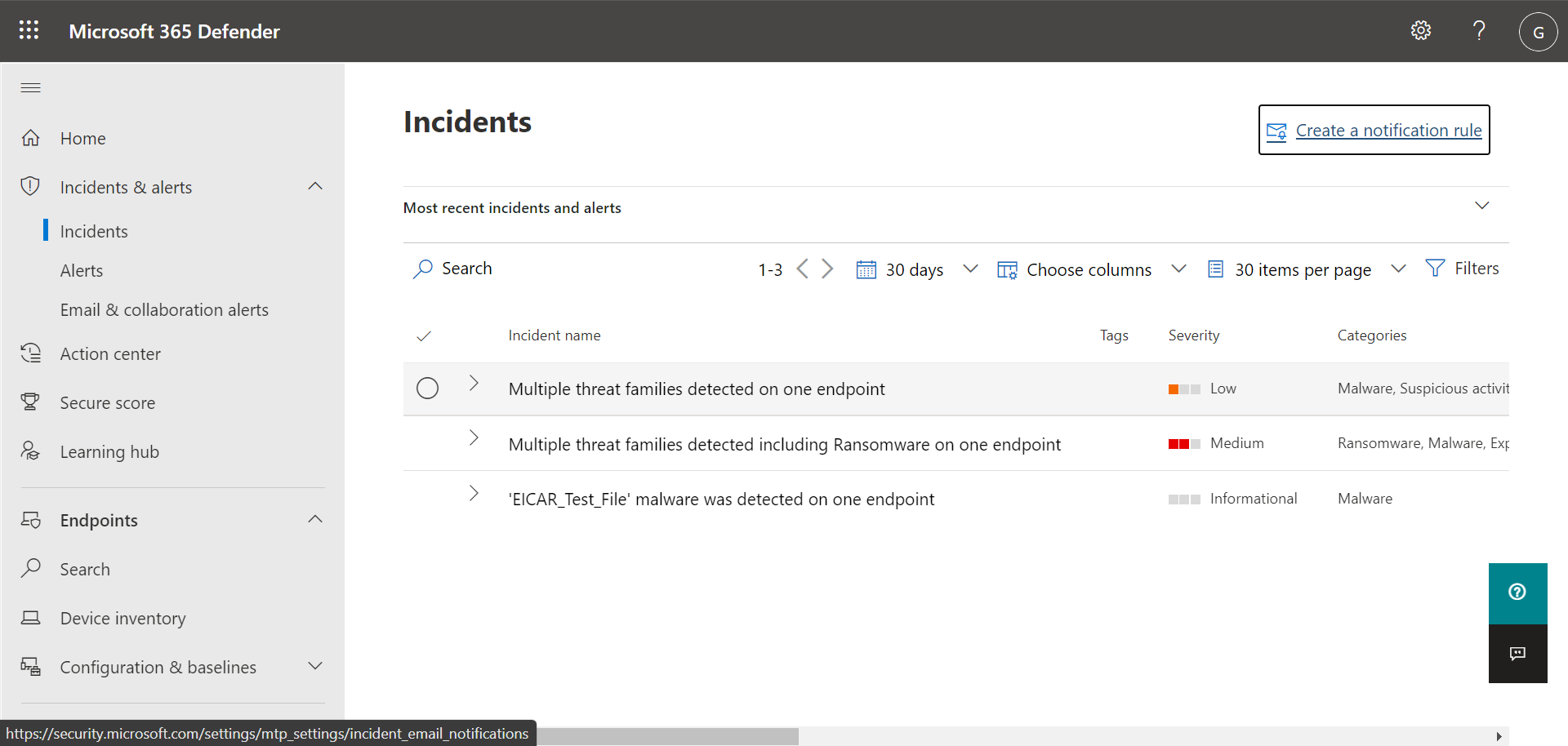
Selecione um incidente para exibir detalhes sobre o incidente. Os detalhes incluem quais alertas foram disparados, quantos dispositivos e usuários foram afetados e outros detalhes. A imagem a seguir mostra um exemplo de detalhes do incidente.
Use as guias Alertas, Dispositivos e Usuários para exibir mais informações, como os alertas que foram disparados, dispositivos afetados e contas de usuário afetadas. A partir daí, você pode executar ações de resposta manuais, como isolar um dispositivo, parar e quarantinar um arquivo e assim por diante.
Dica
Para saber mais sobre como usar a exibição Incidente , consulte Gerenciar incidentes.
Gerenciar dispositivos
Para exibir e gerenciar os dispositivos da sua organização, na barra de navegação, em Ativos, selecione Dispositivos. Você vê uma lista de dispositivos. A lista inclui dispositivos para os quais os alertas foram gerados. Por padrão, os dados mostrados são para os últimos 30 dias, com os itens mais recentes listados primeiro. Selecione um dispositivo para exibir mais informações sobre ele. Um painel de sobrevoo é aberto, conforme mostrado na seguinte imagem:
O painel de sobrevoo exibe detalhes, como quaisquer alertas ativos para o dispositivo, e inclui links para agir, como isolar um dispositivo.
Se houver alertas ativos no dispositivo, você poderá exibi-los no painel de sobrevoo. Selecione um alerta individual para exibir mais detalhes sobre ele. Ou faça uma ação, como Isolar dispositivo, para que você possa investigar ainda mais o dispositivo, minimizando o risco de infectar outros dispositivos.
Dica
Para saber mais, confira Investigar dispositivos na lista de dispositivos defender para ponto de extremidade.
Exibir relatórios
No Plano 1 do Defender para Ponto de Extremidade, vários relatórios estão disponíveis no portal Microsoft Defender. Para acessar seus relatórios, siga estas etapas:
Acesse o portal Microsoft Defender (https://security.microsoft.com) e entre.
Na barra de navegação, escolha Relatórios.
Selecione um relatório na lista. Os relatórios incluem:
- Relatório de proteção contra ameaças
- Relatório de integridade do dispositivo
- Relatório de proteção da Web
Dica
Para obter mais informações, consulte Relatórios de proteção contra ameaças.
Relatório de proteção contra ameaças
Para acessar seu relatório de proteção contra ameaças, no portal Microsoft Defender, escolha Relatórios e escolha Proteção contra ameaças. O relatório proteção contra ameaças mostra tendências de alerta, status, categorias e muito mais. As exibições são organizadas em duas colunas: tendências de alerta e status de alerta, conforme mostrado na imagem a seguir:
Role para baixo para ver todas as exibições em cada lista.
- Por padrão, as exibições na coluna Tendências de alerta exibem dados nos últimos 30 dias, mas você pode definir uma exibição para exibir dados nos últimos três meses, últimos seis meses ou um intervalo de tempo personalizado (até 180 dias).
- As exibições na coluna Alerta status são uma instantâneo para o dia útil anterior.
Dica
Para saber mais, confira Relatório de proteção contra ameaças no Defender para Ponto de Extremidade.
Relatório de integridade do dispositivo
Para acessar o relatório de integridade do dispositivo, no portal Microsoft Defender, escolha Relatórios e escolha Integridade do dispositivo. O relatório de integridade do dispositivo mostra o estado de integridade e o antivírus entre dispositivos em sua organização. Semelhante ao relatório proteção contra ameaças, as exibições são organizadas em duas colunas: tendências do dispositivo e resumo do dispositivo, conforme mostrado na seguinte imagem:
Role para baixo para ver todas as exibições em cada lista. Por padrão, as exibições na coluna Tendências do dispositivo exibem dados nos últimos 30 dias, mas você pode alterar uma exibição para exibir dados nos últimos três meses, últimos seis meses ou um intervalo de tempo personalizado (até 180 dias). As exibições de resumo do dispositivo são instantâneos do dia útil anterior.
Dica
Para saber mais, confira Integridade do dispositivo.
Relatório de proteção da Web
Para acessar o relatório de integridade do dispositivo, no portal Microsoft Defender, escolha Relatórios e escolha Proteção da Web. O relatório de proteção da Web mostra detecções ao longo do tempo, como URLs mal-intencionadas e tentativas de acessar URLs bloqueadas, conforme mostrado na seguinte imagem:
Role para baixo para ver todas as exibições no relatório de proteção da Web. Algumas exibições incluem links que permitem exibir mais detalhes, configurar seus recursos de proteção contra ameaças e até mesmo gerenciar indicadores que servem como exceções no Defender para Ponto de Extremidade.
Dica
Para saber mais, confira Proteção da Web.
Próximas etapas
- Gerenciar Microsoft Defender para Ponto de Extremidade Plano 1
- Microsoft Defender para Ponto de Extremidade
Dica
Você deseja aprender mais? Engage com a comunidade de Segurança da Microsoft em nossa Comunidade Tecnológica: Microsoft Defender para Ponto de Extremidade Tech Community.
Comentários
Em breve: Ao longo de 2024, eliminaremos os problemas do GitHub como o mecanismo de comentários para conteúdo e o substituiremos por um novo sistema de comentários. Para obter mais informações, consulte https://aka.ms/ContentUserFeedback.
Enviar e exibir comentários de